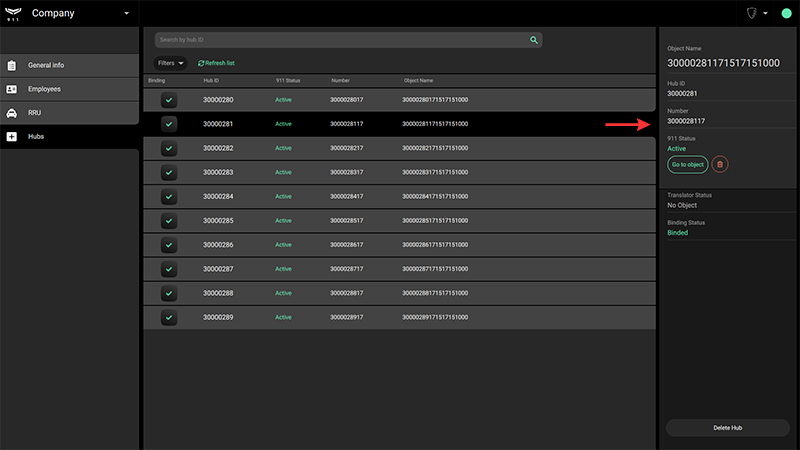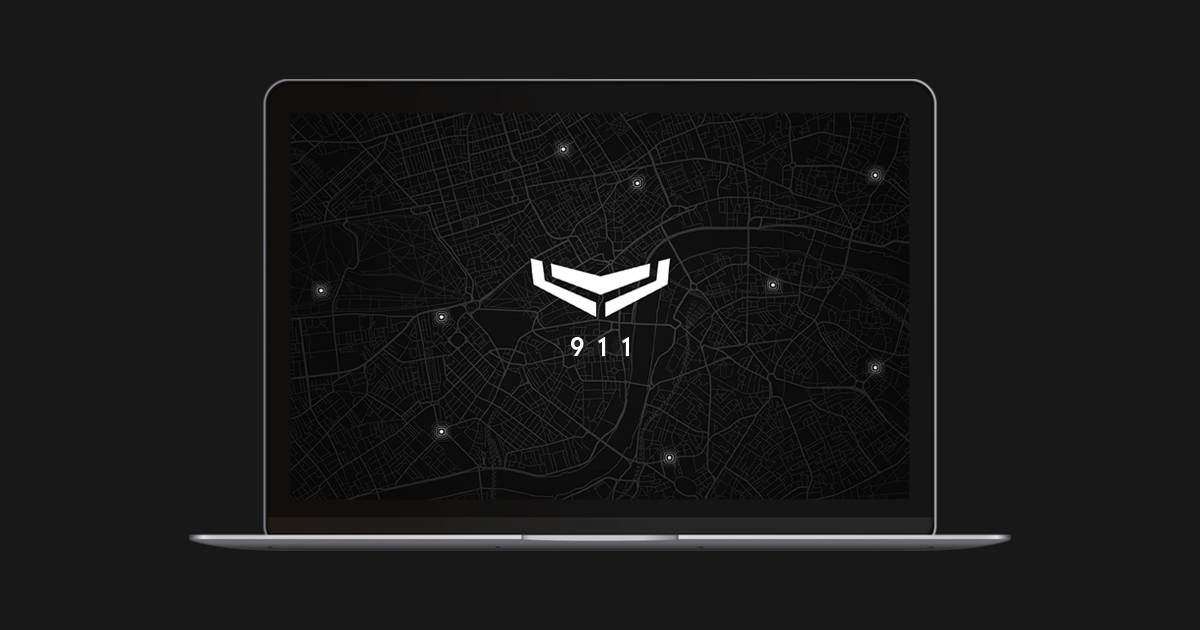911 ist eine Cloud-basierte Software für die gleichzeitige Überwachung mehrerer Sicherheitssysteme und -anlagen sowie die Datenbankverwaltung von Schutzobjekten. Mit dem 911-Client-Programm können Sie eine Notruf- und Serviceleitstelle für Sicherheitsdienstleister auf nur einem Computer einrichten.
Ab dem 13. Mai wird Ajax 911 nicht mehr unterstützt und nicht mehr aktualisiert. Alle Funktionen der Anwendung werden von Ajax PRO Desktop übernommen. Um alle Ihre Hubs automatisch zu migrieren, installieren Sie die Ajax PRO Desktop Version und melden Sie sich mit dem Benutzernamen und dem Passwort Ihres 911-Kontos an.
Mindestanforderungen an das System
| Prozessor | 2,6 GHz |
| RAM | 2 GB |
| Internetzugang | Netzwerk-Schnittstellen-Controller 100 Mbit/s |
| Betriebssystem | Windows 7 und höher, macOS 10.11 und höher |
| Speicherplatz auf Festplatte | 120 GB |
Installation
Entpacken Sie die ausführbare Datei Ajax911.exe (Windows) bzw. Ajax911.dmg (macOS) in den Systemordner Ihres Betriebssystems.
Account und Anmeldung
Für die Nutzung von 911 benötigen Sie einen Ajax PRO Konto. Der PRO Konto unterscheidet sich von dem in der App Ajax Security System angelegten Account. Wenn Sie über einen PRO Konto verfügen, melden Sie sich mit E-Mail und Passwort auf der linken Seite des Bildschirms an. Wenn Sie über keinen PRO Konto verfügen, klicken Sie bei der Anmeldung bei 911 auf PRO Konto erstellen und folgen Sie den Anweisungen.
Beim Anlegen eines PRO Konto können Sie dieselbe E-Mail und Telefonnummer wie im Ajax Security System-Konto verwenden. Ein und dasselbe Konto kann nicht zur Anmeldung bei 911 auf mehreren Geräten verwendet werden.

Um Informationen über das aktuell verwendete Konto anzuzeigen, sich abzumelden, Einstellungen oder die Sprache der 911-Oberfläche zu ändern, klicken Sie auf das Menü mit dem Logo oder den Initialen des Sicherheitsdienstes in der oberen rechten Ecke des Bildschirms.
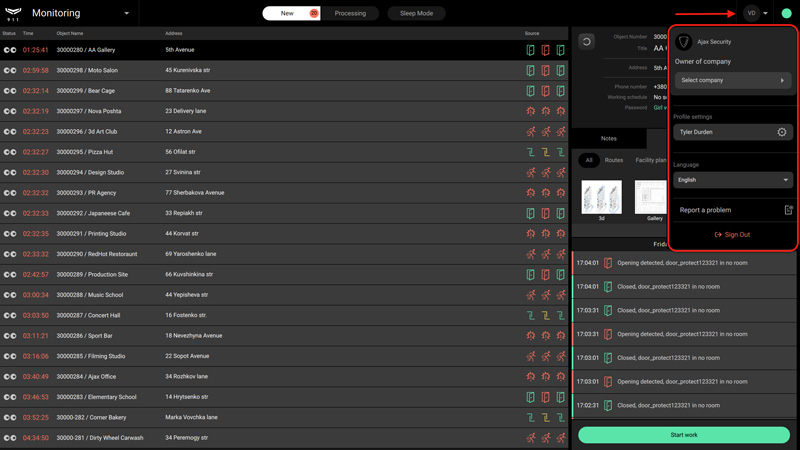
Firmenkonto einrichten
Um alle 911-Module nutzen zu können, müssen Sie ein Firmenkonto einrichten. Mit einem Firmenkonto können Sie alle Schutzobjekte, Mitarbeiterkonten und Interventionseinheiten unter einem Profil zu vereinen.
Wenn Ihr Unternehmen bereits über Translator angebundene Ajax-Sicherheitssysteme überwacht, können Sie diese Schutzobjekte (Hub-Zentralen) ganz oder teilweise auf 911 ohne Verbindungsverlust oder Neukonfiguration übertragen.
Um ein Firmenkonto anzulegen, klicken Sie beim Start des Programms auf Anwenden, füllen das Formular aus und klicken auf Anfrage senden. Nach der Prüfung Ihres Antrags durch den Ajax Systems Kundendienst erhalten Sie eine Benachrichtigung an die bei der Registrierung angegebene E-Mail-Adresse – mit einer Genehmigung oder Ablehnung des Antrags unter Angabe von Gründen. Derjenige PRO Konto, mit dem die Firma angemeldet wurde, erhält die Rolle des Firmeninhabers.
Rollen und Berechtigungen von Mitarbeitern
Alle Mitarbeiter*innen, die zu 911 hinzugefügt werden, haben entsprechend der Rolle bestimmte Berechtigungen. Es gibt 4 Rollen:
- Unternehmensinhaber — der Firmeninhaber kann auf alle Programmmodule zugreifen, Mitarbeiterkonten verwalten und Firmendaten ändern. Diese Rolle kann nur einem Benutzer zugewiesen werden.
- Leitender NSL-Techniker — der leitende NSL-Techniker kann auf alle Programmmodule zugreifen und Mitarbeiterkonten verwalten, aber keine Firmendaten bearbeiten.
- Techniker — der Techniker hat keinen Zugriff auf das Modul ‘Überwachung’, kann aber Mitarbeiter*innen mit gleichen oder weniger Berechtigungen hinzufügen.
- Leiter des Betreiberteams — der Einsatzleiter kann auf alle Programmmodule zugreifen und sieht alle anstehenden Vorfälle. Kann Mitarbeiter*innen mit gleichen oder weniger Berechtigungen hinzufügen.
- Betreiber — der Bediener kann auf alle Module des Programms zugreifen, hat keinen Zugriff auf die Mitarbeiterliste des Unternehmens, sieht alle neuen und von ihm bearbeiteten Vorfälle, koordiniert die Arbeit der Interventionsteams.
Tabelle der Berechtigungen nach Benutzerrollen
| Menü/Rolle | Unternehmensinhaber | Leitender NSL-Techniker | Techniker | Leiter des Betreiberteams | Betreiber |
| Modul Unternehmen | Hat Zugriff | Hat Zugriff | Hat Zugriff | Hat Zugriff | Hat Zugriff |
| Menü Allgemeine Informationen | Anzeigen/Bearbeiten | Anzeigen | Anzeigen | Anzeigen | Kein Zugriff |
| Menü Mitarbeiter | Anzeigen/Bearbeiten | Anzeigen/Bearbeiten | Anzeigen/Bearbeiten eingeschränkt | Anzeigen/Bearbeiten eingeschränkt | Kein Zugriff |
| Menü Arbeitsplätze | Anzeigen/Bearbeiten | Anzeigen/Bearbeiten | Anzeigen/Bearbeiten eingeschränkt | Anzeigen/Bearbeiten eingeschränkt | Kein Zugriff |
| Menü Einsatzteams | Anzeigen/Bearbeiten | Anzeigen/Bearbeiten | Anzeigen/Bearbeiten ohne Erlaubnis zum Löschen von Interventionsteams | Anzeigen | Anzeigen |
| Modul Objekte | Anzeigen/Bearbeiten | Anzeigen/Bearbeiten | Anzeigen/Bearbeiten | Anzeigen/Bearbeiten | Anzeigen/Bearbeiten |
| Modul Ereignisprotokoll | Anzeigen | Anzeigen | Anzeigen | Anzeigen | Anzeigen |
| Modul Überwachung | Hat Zugriff | Hat Zugriff | Kein Zugriff | Hat Zugriff | Hat Zugriff |
| Menü Neu | Anzeigen | Anzeigen | — | Anzeigen | Anzeigen |
| Menü In Bearbeitung | Anzeigen/Bearbeiten | Anzeigen/Bearbeiten | — | Alle anzeigen/bearbeiten | Anzeigen/Bearbeiten der selbst verarbeiteten Vorgänge |
| Menü Schlafmodus | Anzeigen/Bearbeiten | Anzeigen/Bearbeiten | — | Anzeigen/Bearbeiten | Anzeigen/Bearbeiten |
Ein PRO Konto kann mehrere Rollen innerhalb desselben Unternehmens kombinieren und auch unterschiedliche Rollen in verschiedenen Unternehmen haben. Sie können die Rolle eines PRO Konto wechseln, indem Sie im Konto-Menü auf Unternehmen auswählen klicken.
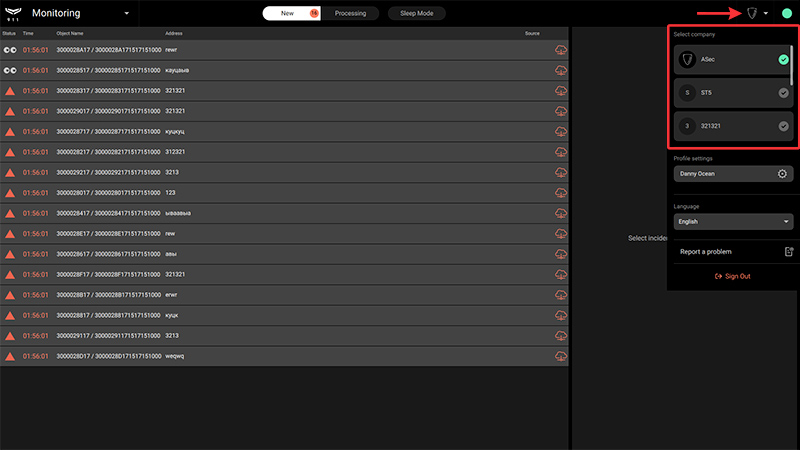
911-Funktionstest
911 zeigt den aktuellen Verbindungsstatus zur Ajax Cloud an. Bei aktiver Internetverbindung leuchtet die Anzeige in der oberen rechten Ecke des Bildschirms grün. Wenn keine Verbindung besteht, signalisiert die rote Anzeige, dass die Internetverbindung überprüft werden muss. Ohne Internetverbindung wird die Meldung Keine Verbindung auf dem Bildschirm angezeigt und 911 kann keine Benachrichtigungen von Objekten empfangen.
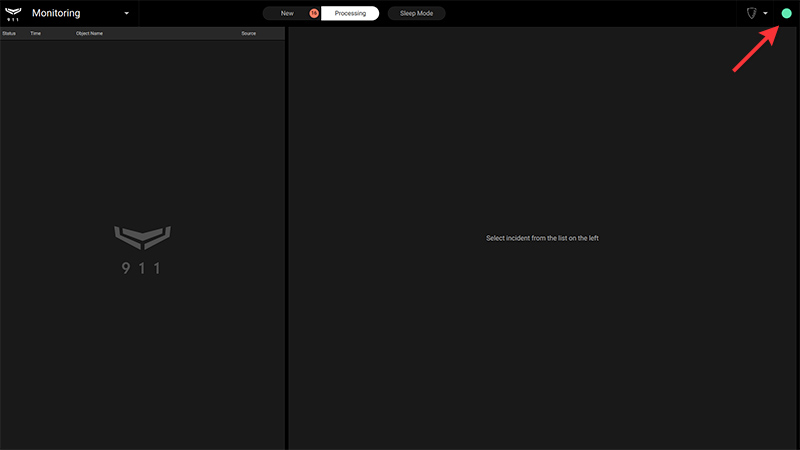
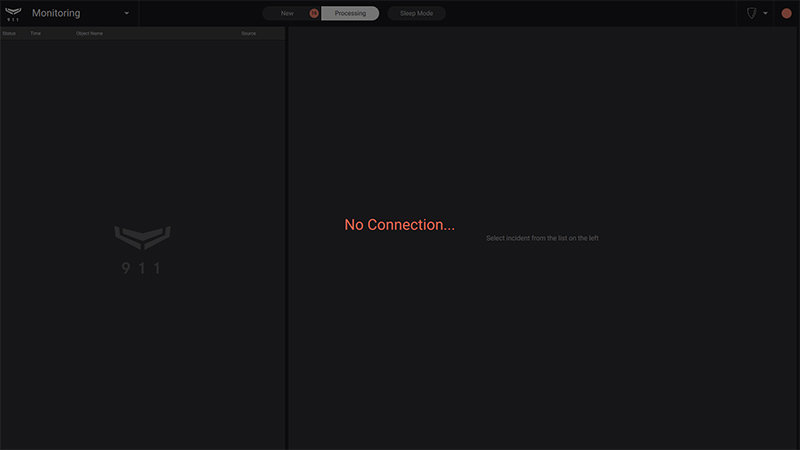
Module und Funktionen von 911
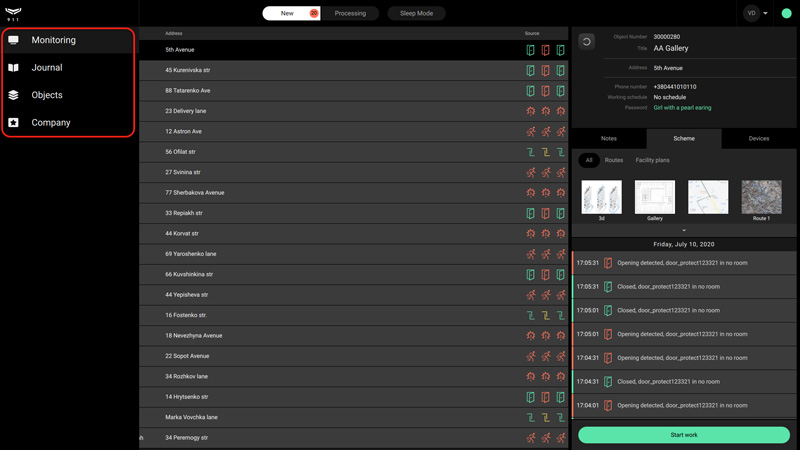
Mit 911 können Sie:
- Eine Organisationsstruktur für die Konten der Mitarbeiter des Unternehmens erstellen und Rollen im Modul Unternehmen und in den Menüs Mitarbeiter und Einsatzteams zuweisen.
- Eine unbegrenzte Anzahl von Alarmzentralen im Modul Objekte verwalten.
- Einen Kundenstamm von Schutzobjekten im Modul Objekte / Menü Hub-Zentralen im Modul Unternehmen pflegen.
- Eingehende Alarme von Sicherheitssystemen an Objekten empfangen, Bedienern zuweisen und verarbeiten im Modul Überwachung.
- Weisen Sie Bedienern Arbeitsplätze per Computer-ID zu — das Modul Unternehmen.
- Erstellen Sie Berichte über die Verfügbarkeit von Hub-Zentralen und Bedienern — das Modul Ereignisprotokoll.
- Den Einsatz der Interventionsteams im Modul Überwachung koordinieren.
- Ein detailliertes Protokoll der Ereignisse und Alarme von Sicherheitssystemen und deren Geräten im Modul Ereignisprotokoll führen.
Überwachung
Zugriff auf Modul: Unternehmensinhaber, Leitender NSL-Techniker, Leiter des Betreiberteams, Betreiber
Mit dem Modul Überwachung lassen sich Meldungen verarbeiten, die von den Sicherheitssystemen an geschützten Objekten eingehen sowie Benachrichtigungen der 911-Software über den Bearbeitungsstatus durch den Bediener. Für den schnellen Zugriff befinden sich die Registerkarten Neu, In Bearbeitung und Schlafmodus am oberen Rand des 911-Bildschirms (außer beim Modul Unternehmen).
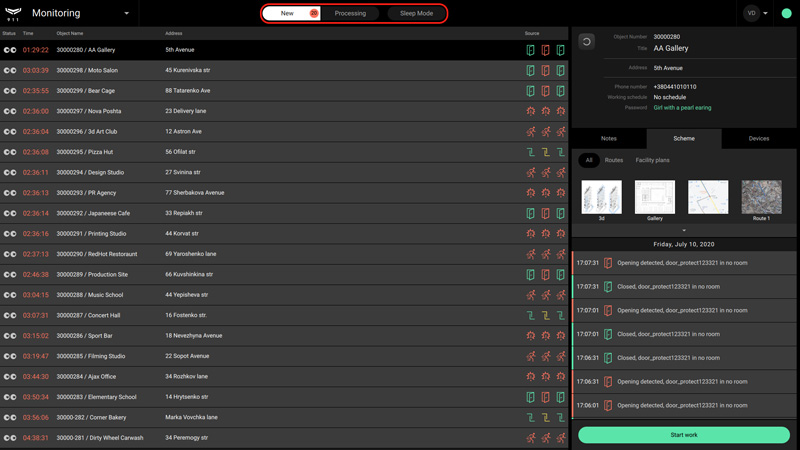
Alle neuen Alarmbenachrichtigungen werden in der Registerkarte Neu aufgeführt und bis zum Beginn der Verarbeitung von Hinweistönen begleitet. Eine Benachrichtigung kann mehrere Alarme von Sicherheitsmeldern oder Benachrichtigungen des Sicherheitssystems umfassen. Die letzten drei werden als Symbole in der Benachrichtigungszeile in der Spalte Quelle angezeigt.
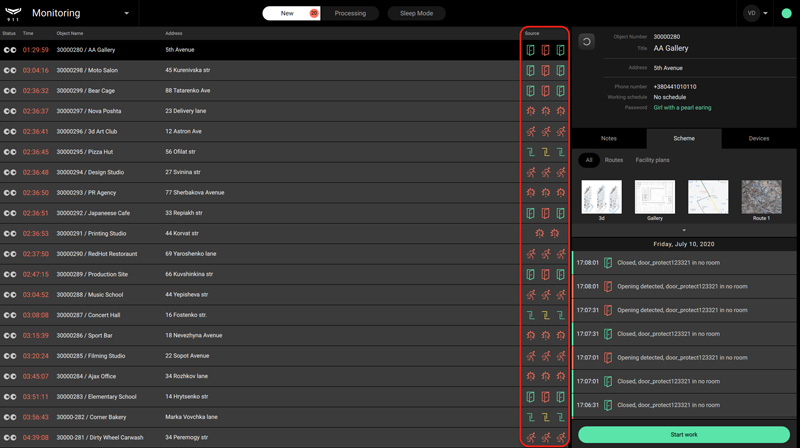
| Bedeutung der Symbole für Systemalarme und -ereignisse | ||
| Ereignis-Symbol | Beschreibung | Wiederherstellungs-Symbol |
| Störungen | ||
|
|
Testen | |
|
|
Das Gerät ist vorübergehend deaktiviert |
|
|
|
Trennung des Ethernet-Kommunikationskanals |
|
|
|
Trennung des SIM-Kommunikationskanals |
|
|
|
Verlust der Melder-Verbindung |
|
|
|
Verlust der Hub-Zentralen-Verbindung |
|
|
|
Verlust der Sirenen-Verbindung |
|
|
|
Trennung Stromversorgung der Hub-Zentrale |
|
|
|
Entladung Batterie der Hub-Zentrale |
|
| Alarme | ||
|
|
Leckmelder-Alarm |
|
|
|
Hub-Zentrale-Deckel geöffnet |
|
|
|
Geräte-Deckel geöffnet |
|
|
|
Sicherheitsalarm des Bewegungsmelders |
|
|
|
Sicherheitsalarm des Glasbruchmelders |
|
|
|
Sicherheitsalarm des Öffnungs-Melders |
|
|
|
Sicherheitsalarm des Erschütterungs-/Neigungs-Melders |
|
|
|
Panikknopf: stiller Alarm |
|
|
|
Panikknopf: normaler Alarm |
|
|
|
Feueralarm |
|
|
|
Alarm für Kohlenmonoxid-Konzentration |
|
|
|
Feueralarm: Rauch |
|
|
|
Feueralarm: Grenzwert Temperaturanstieg |
|
|
|
Gasalarm |
|
|
|
Medizinische Hilfe |
|
In der Benachrichtigungszeile werden neben Adresse, Name und Nummer des Schutzobjekts in 911 auch die Zeit seit Eingang der Meldung der Bearbeitungsstatus durch den Bediener angezeigt. Im Modul Ereignisprotokoll wird aufgezeichnet, wer sich wann zuerst den Vorfall angesehen hat.
| Symbole für den Bearbeitungsstatus von Vorfällen | |
|
|
Nicht angesehen |
|
|
Gesehen |
|
|
In Bearbeitung |
Das Modul „Überwachung“ zeigt separat Vorfälle im Zusammenhang mit der Arbeit von Bedienern an: Verbindungsabbruch und Anmeldeversuche von unverifizierten Computern. Die Arten der Vorfälle werden entsprechend den im Modul Unternehmen erstellten Arbeitsplätzen generiert. Diese Vorfälle werden ähnlich wie Alarme von Sicherheitssystemen verarbeitet und mit Ursache im Protokoll aufgezeichnet.
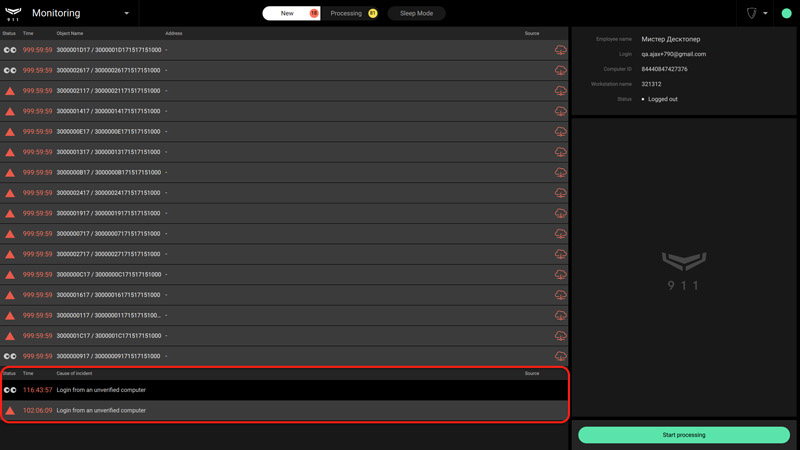
Bei der Benachrichtigung Betreiber ist offline handelt es sich um einen Ereignistyp, der Informationen über die Verbindungstrennung eines Rechners enthält, der im Modul Unternehmen als Arbeitsstation des Betreibers festgelegt wurde.
Bei der Benachrichtigung Anmeldung über nicht verifiziertes Gerät handelt es sich um einen Ereignistyp, der Informationen über den Benutzer und den Rechner enthält, über den die Anmeldung erfolgt ist.
Bearbeitung des Vorfalls
Wenn Sie auf die ausgewählte Benachrichtigung klicken, werden auf der rechten Seite des Bildschirms die Details des Vorfalls (Alarmzeit, Melder, Melderort, Fotobestätigung von Alarmen) und Informationen über das Objekt (Adresse, Kontakte, Objektpläne usw.) angezeigt.
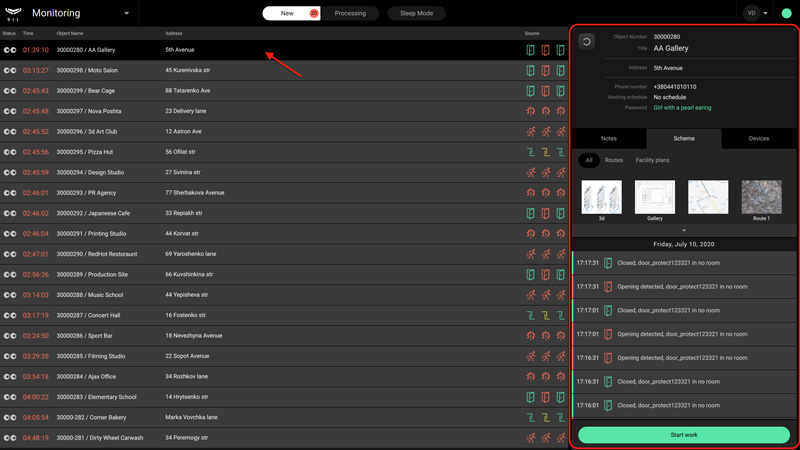
Durch Klicken auf die Schaltfläche Verarbeitung starten auf der rechten Seite des Bildschirms beginnt der Bediener mit der Verarbeitung des Alarms, und der Vorfall geht auf die Registerkarte In Bearbeitung über. Die Bediener haben begrenzten Zugriff auf diese Registerkarte: Sie sehen nur die Vorfälle, die von ihnen bearbeitet werden. Der Einsatzleiter hat vollen Zugriff auf alle Vorfälle, die von den Bedienern bearbeitet werden.
In der Mitte des Bildschirms in der Registerkarte In Bearbeitung werden allgemeine Informationen über das Objekt und eine Liste von Alarmen, ein Sicherheitsverwaltungsmenü sowie Notizen, eine Liste von Geräten, Wegbeschreibungen und Objektpläne angezeigt.
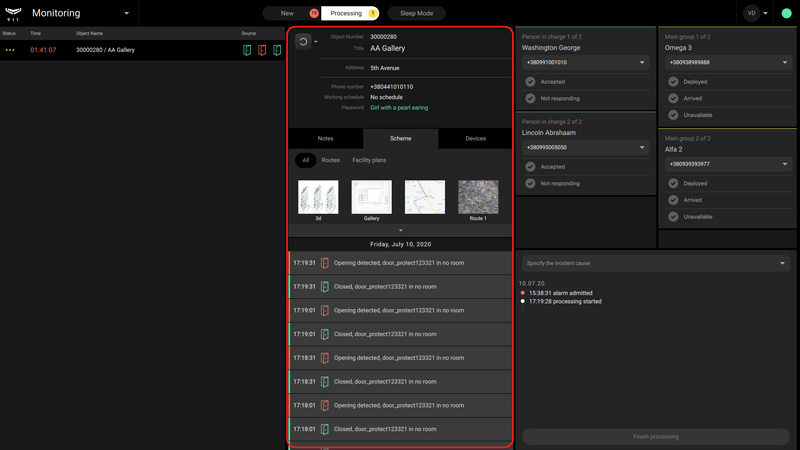
Wenn sich vor Ort MotionCam-Melder mit einer Fotokamera befinden, kann der Bediener den Alarm über eine aufgenommene Fotoserie verifizieren. Die Bilder werden unter der Registerkarte MotionCam in chronologisch umgekehrter Reihenfolge angezeigt.
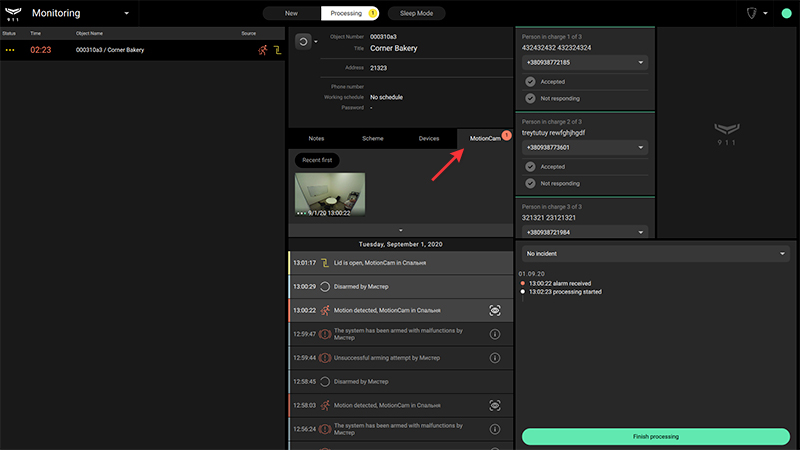
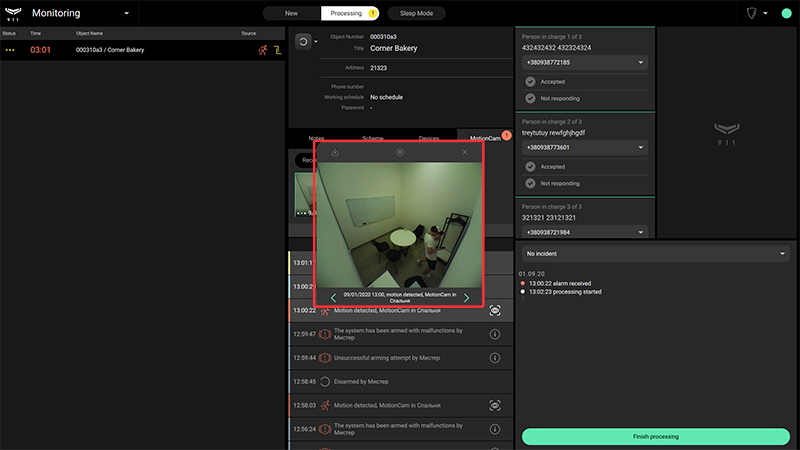
Der Bediener kann eine der gemäß Objektkarte zuständigen Personen kontaktieren — bei der Bearbeitung eines Alarms werden deren Kontaktdaten oben rechts auf dem Bildschirm angezeigt. Auf Grundlage der Kommunikationsergebnisse markiert der Operator das Kästchen Akzeptiert — falls eine Kontaktaufnahme möglich war und die Person die Informationen entgegengenommen hat. Wenn keine Kommunikation mit der verantwortlichen Person stattfindet, markiert der Operator das Kästchen Reagiert nicht. Verwenden Sie die grünen Pfeile, um zwischen den verantwortlichen Personen zu wechseln.
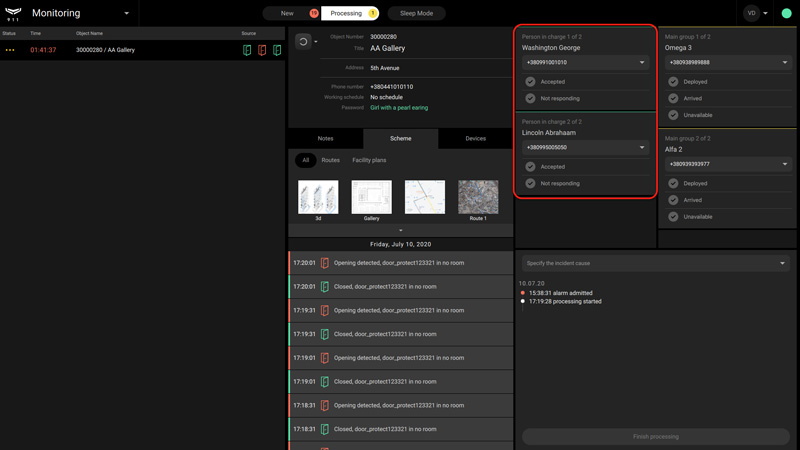
Die dem Objekt zugeordneten Interventionsteams werden auf der rechten Seite des Bildschirms unter den verantwortlichen Personen angezeigt. Bei der Kommunikation mit dem Interventionsteam markiert der Bediener, ob das Team Entsandt, Angekommen oder Nicht Verfügbar ist. Verwenden Sie die gelben Pfeile, um zwischen den zugewiesenen Teams zu wechseln.
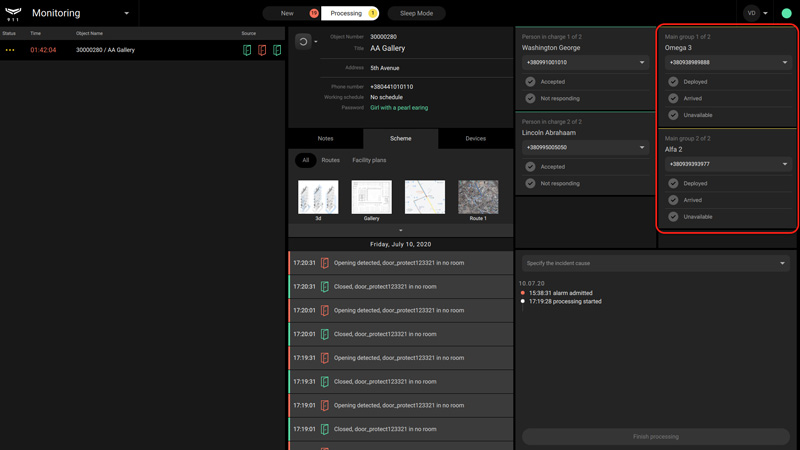
Das Ereignisverarbeitungsprotokoll wird in der unteren rechten Ecke des Bildschirms angezeigt. Für jeden Datensatz im Protokoll kann der Operator einen Kommentar hinterlassen, indem er auf den Datensatz klickt. Oben im Verarbeitungsprotokoll können Sie die Ursache des Alarms (aus der Dropdown-Liste) auswählen und die Verarbeitung abschließen.
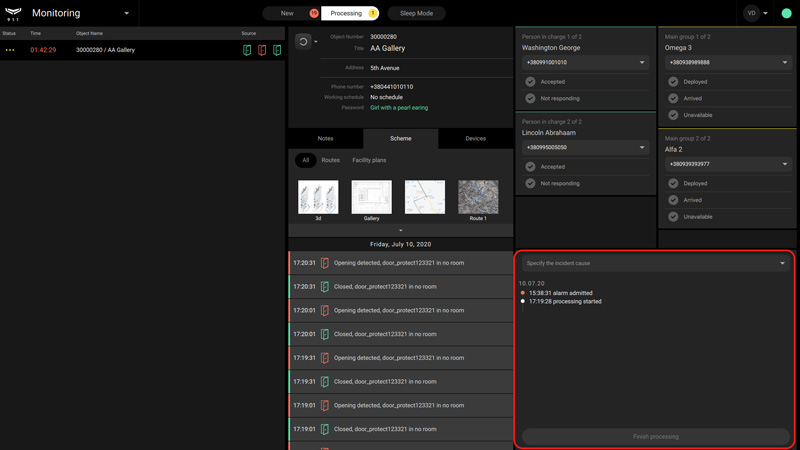
Beim Verarbeiten eines Vorfalls an einem Arbeitsplatz eines Bedieners können Sie die Ursache aus der Dropdown-Liste wählen und bei Bedarf einen Kommentar hinzufügen. Sie können den Arbeitsplatz sofort verifizieren, indem Sie einen Vorfall an einem unverifizierten Computer verarbeiten, an dem sich ein Bediener im System angemeldet. Dazu klicken Sie auf die Schaltfläche „+“ neben den Bedienerdetails.
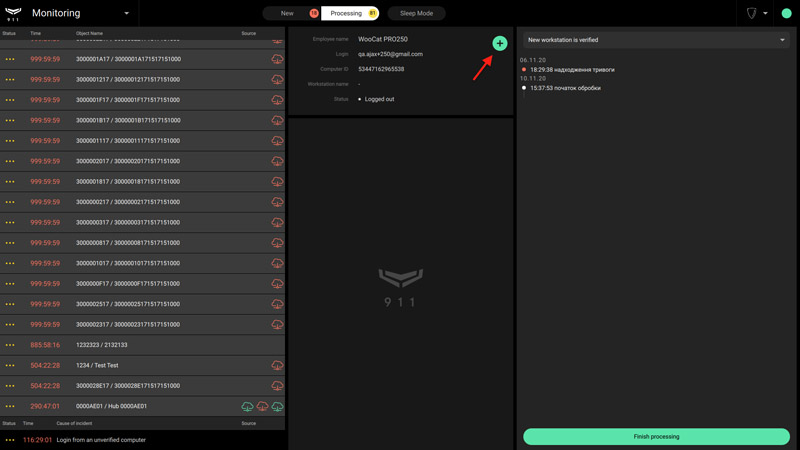
Nachdem die Bearbeitung des Vorfalls abgeschlossen ist, wird er geschlossen und geht an das Ereignisprotokoll, wo das Protokoll seiner Bearbeitung gespeichert wird. Sie können nicht zur Vorfallsverarbeitung zurückkehren.
Schlafmodus
Die Registerkarte Schlafmodus listet Objekte auf, deren Alarme ignoriert werden. Ein Bediener oder sonstiger Mitarbeiter mit Zugriff auf das Überwachungsmodul kann das Objekt in den Schlafmodus versetzen, wenn am Standort technische Arbeiten durchgeführt werden oder Fehlalarme von ihm empfangen werden. Sie können ein Objekt über das Menü Sicherheitsverwaltung in den Schlafmodus schalten.
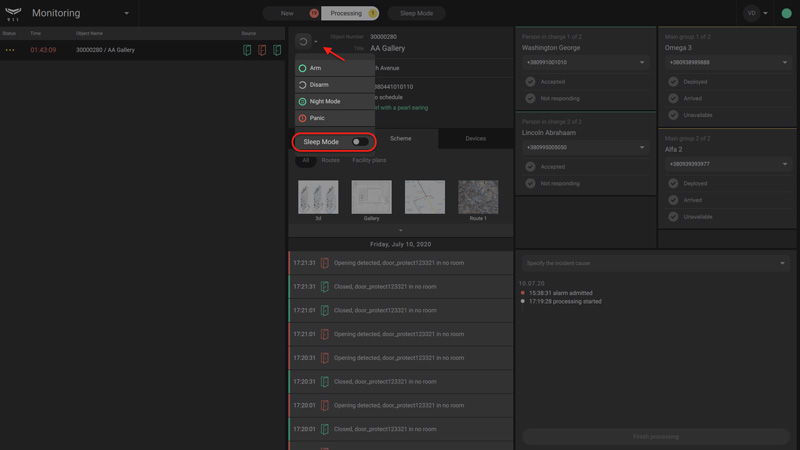
Wenn ein Objekt in den Schlafmodus versetzt wird, gibt der Bediener die Zeit an, nach der das Objekt in den Normalmodus zurückkehrt — er wählt einen Zeitraum von bis zu 30 Minuten oder gibt ihn manuell ein.
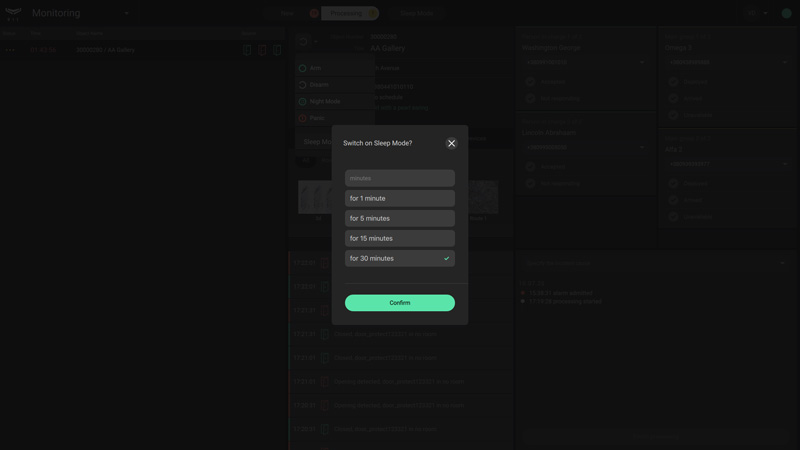
Während sich das Objekt im Schlafmodus befindet, zeigt das Symbol für den Sicherheitsmodus eine Sanduhr an. Zu diesem Zeitpunkt ignoriert 911 Alarme und Ereignisse am Objekt — sie werden nicht in der Registerkarte Vorfälle angezeigt, sondern im Ereignisprotokoll Aufgezeichnet.
Ereignisprotokoll
Zugriff auf Modul: Unternehmensinhaber, Leitender NSL-Techniker, Techniker, Leiter des Betreiberteams, Betreiber
911 führt ein allgemeines Protokoll über Alarme und Ereignisse für alle Objekte des Unternehmens und ermöglicht darüber hinaus das Erstellen von Berichten über die Verfügbarkeit von Hub-Zentralen und Bedienern. Um zum Protokoll zu gelangen, wählen Sie Ereignisprotokoll in der Liste der Module in der oberen linken Ecke des Bildschirms.
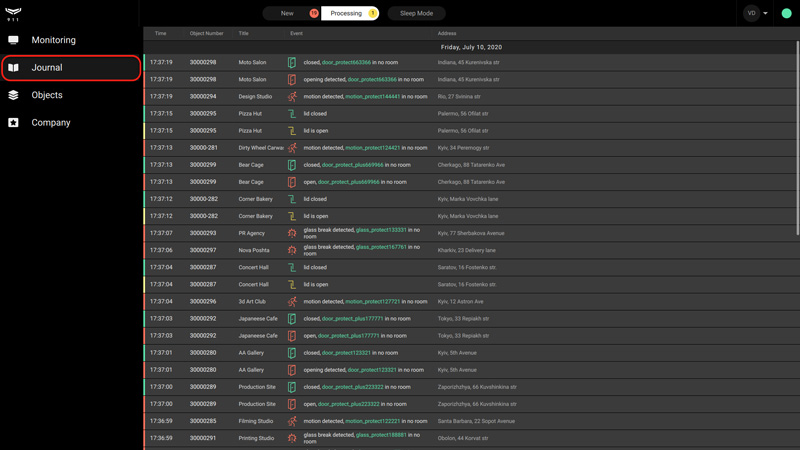
Alle Benachrichtigungen von allen Objekten des Unternehmens werden in chronologischer Reihenfolge auf der rechten Seite des Protokollbildschirms angezeigt. Um das Zeitintervall für Benachrichtigungen, ihren Typ oder die Nummer eines bestimmten Objekts festzulegen, verwenden Sie Filter links neben dem Protokoll. Oberhalb der Filter werden die Anzahl der gefilterten Datensätze, die Schaltfläche zum Zurücksetzen der Filter und die Schaltfläche zum Aktualisieren der Protokolle angezeigt.
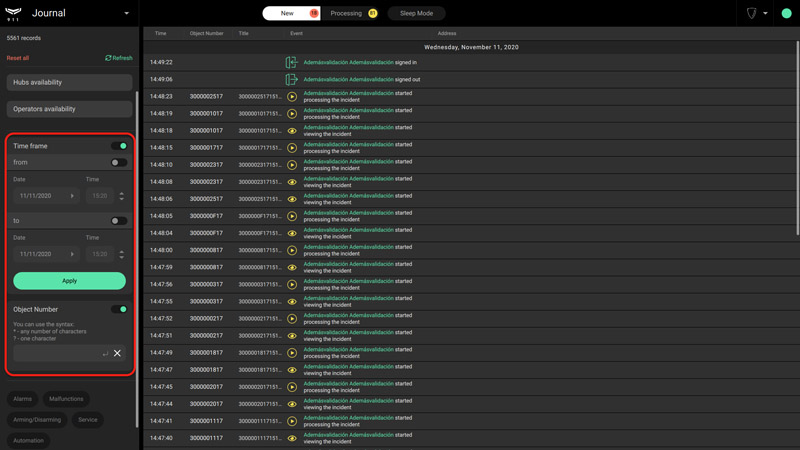
Zum schnellen Filtern von Benachrichtigungen für bestimmte Geräte, Räume oder Benutzer klicken Sie diese in der Benachrichtigungsliste an. Darüber hinaus können Sie alle Benachrichtigungen für dieses Objekt filtern, indem Sie auf die Objektnummer in der Spalte klicken.
Um das Vorfallverarbeitungsprotokoll zu öffnen, klicken Sie auf das Uhrensymbol im Datensatz zum abgeschlossenen Vorfall.
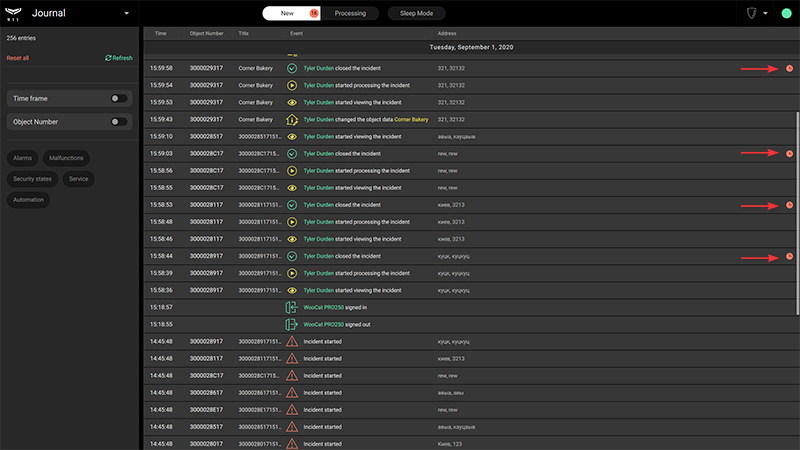
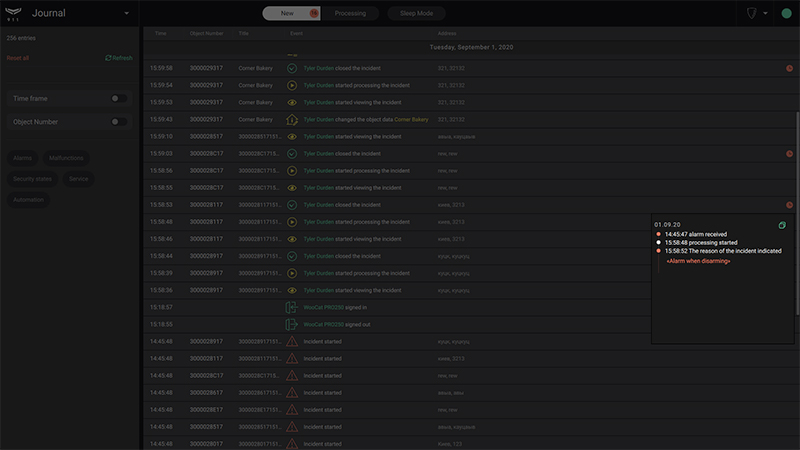
Verfügbarkeitsberichte
Mit 911 können Sie Berichte über die Gesamtbetriebszeit aller Sicherheitssysteme (Hub availability/Verfügbarkeit von Hub-Zentralen) erstellen. Es sind ebenfalls Berichte über die Alarmverarbeitungskapazitäten der Leitstelle (Betreiber-Verfügbarkeit) möglich. Zum Erstellen von Berichten über die Verfügbarkeit von Hubs wählen Sie den Filter Hub-Zentralen-Verfügbarkeit. Der Bericht wird standardmäßig für die letzten sieben Tage erstellt. Bei Bedarf kann der Berichtszeitraum im Filter angepasst werden. Ebenso kann die Objektnummer eingegeben werden.

Bei angewählter Filterung nach Objektnummer wird der Verfügbarkeitsbericht nur für die ausgewählten Objekte (ein Objekt oder mehrere mit der angegebenen Teilnummernfolge) erstellt. Bei abgewählter Filterung nach Objektnummer wird der Bericht für alle Hub-Zentralen des Unternehmens erstellt. Nach dem Festlegen der Bedingungen klicken Sie neben dem Filternamen auf die Schaltfläche für die Berichterstellung — der Bericht wird in einem neuen Fenster geöffnet.
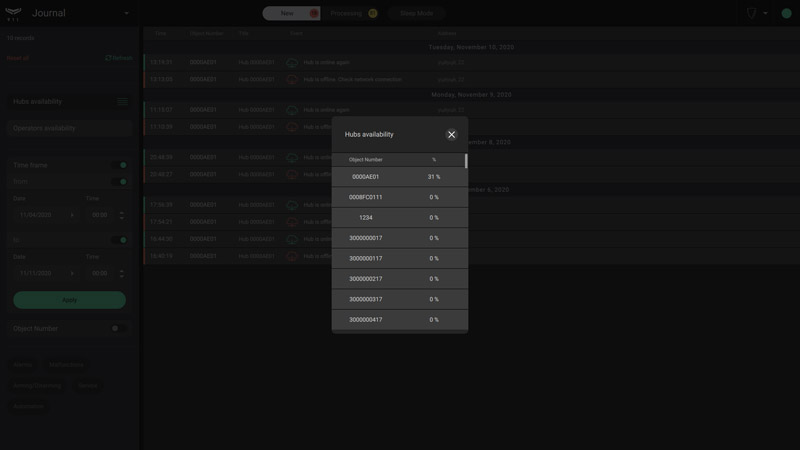
Der Bericht über die Verfügbarkeit von Bedienern berücksichtigt nur Arbeitsplätze, die im Modul Unternehmen festgelegt worden sind. Um einen Bericht über die Verfügbarkeit eines Bedieners zu erstellen, klicken Sie auf den Filter Betreiber-Verfügbarkeit. Rechts wird eine Liste von Ereignissen angezeigt:
- Bedieneranmeldung bedeutet, dass das System die Anmeldung beim Konto des Bedieners registriert hat.
- Bedienerabmeldung bedeutet, dass das System die Abmeldung vom Konto des Bedieners registriert hat.
- Verlust der Verbindung zum Bediener — das System hat eine Unterbrechung der Internetverbindung zum Computer des Bedieners erkannt.
- Der Bediener ist wieder online — das System hat die Wiederherstellung der Internetverbindung zum Computer des Bedieners erkannt.
- Verlust der 911-Verbindung — das System kann keinen verfügbaren Bediener finden.
- Wiederherstellung der 911-Verbindung — mindestens ein Bediener ist im System verfügbar.
Ereignisse können nach Zeit gefiltert werden — dazu unten den Bereich einstellen und auf Anwenden klicken. Um einen auf den angegebenen Parametern basierenden Bericht zu erstellen, klicken Sie neben dem Filternamen auf die Schaltfläche zum Erstellen eines Berichts.
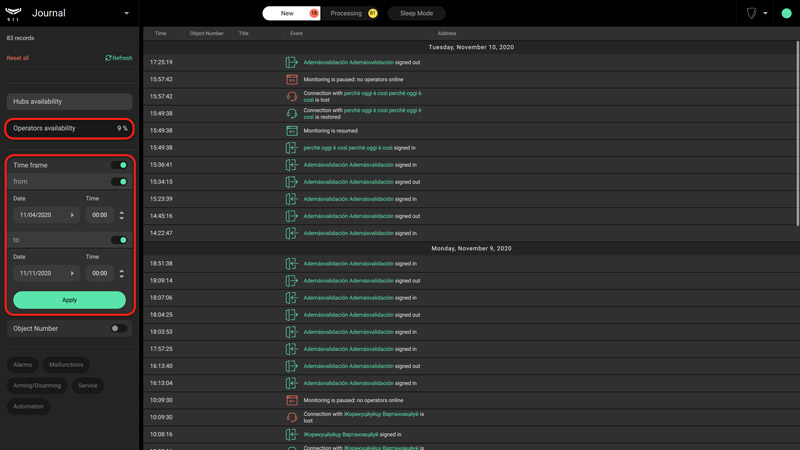
Objekte
Zugriff auf Modul: Unternehmensinhaber, Leitender NSL-Techniker, Techniker, Leiter des Betreiberteams, Betreiber
Das Modul Objekte dient zur Verwaltung von Sicherheitsobjekten innerhalb von 911: Hinzufügen neuer Hub-Zentralen, Verfolgen von Änderungen oder Hinzufügen von Informationen, die für die Alarmverarbeitung erforderlich sein können. Zum Öffnen des Moduls wählen Sie Objekte in der Modulliste in der oberen linken Ecke des Bildschirms.
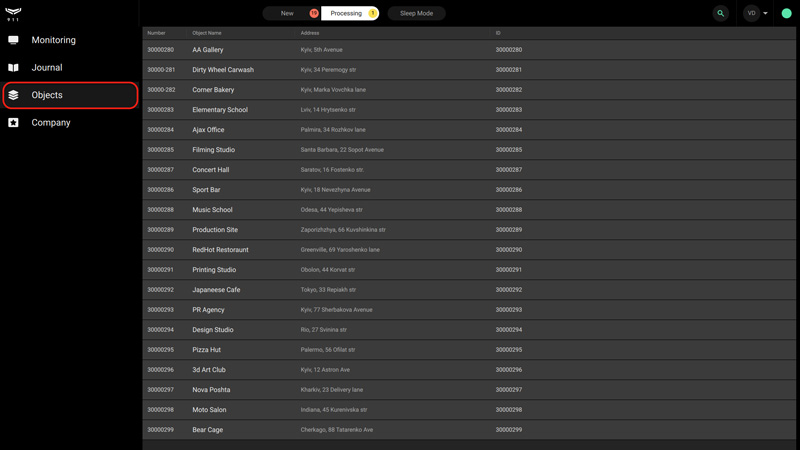
Ein Objekt in 911 ist ein kundenseitiges Sicherheitssystem, das von einer Hub-Zentrale gesteuert wird. Beim Hinzufügen eines neuen Objekts gibt der Operator die Hub-Bezeichnung ein und weist ihm eine Nummer und einen Namen zu. Alle an die Hub-Zentrale angeschlossenen Geräte werden automatisch an das Objekt gebunden und auf der Registerkarte Ausrüstung angezeigt.
Es kann nur eine Hub-Zentrale einem Objekt zugewiesen sein.
Der Modulbildschirm besteht aus zwei Teilen: einer Liste von Objekten auf der rechten Seite und einem Sortiermenü auf der linken Seite. In der Objektliste sind deren Nummern in 911, Namen, Adressen und Hub-Bezeichner (IDs) aufgeführt. Die folgenden Punkte sind im Sortiermenü verfügbar:
- Aktiv — die Liste aller Objekte in 911, neben den Objekten im Papierkorb.
- Scharf geschaltet — die Liste der Objekte mit dem derzeit scharfgeschalteten Sicherheitssystem.
- Unscharf geschaltet — die Liste aller Objekte mit dem derzeit unscharf geschalteten Sicherheitssystem.
- Im Schlafmodus — die Liste der Objekte mit stummgeschalteten Alarmbenachrichtigungen.
- Kein Vertrag — die Liste der Objekte ohne Informationen zum Vertrag mit der Firma. Vertragsinformationen können jederzeit hinzugefügt werden.
- Offline — die Liste der Objekte, bei denen die Hub-Zentrale offline ist.
- Störungen — die Liste der Objekte, bei denen das Sicherheitssystem eine Störung meldet: Anzeige für schwache Batterie, fehlgeschlagene Versuche, den Melder scharf zu schalten, Benachrichtigung über Sensorreinigung, usw.
- Überwachungsanfragen — die Liste der Objekte, von denen eine Überwachungsanforderung über die Ajax App gesendet wurde.
- Abbestellungsanfragen — die Liste der Objekte, von denen eine Aufhebung der Überwachungsanforderung über die Ajax App gesendet wurde.
- Papierkorb — die Liste der gelöschten Objekte. Objekte werden nach 7 Tagen automatisch aus dem Papierkorb gelöscht.
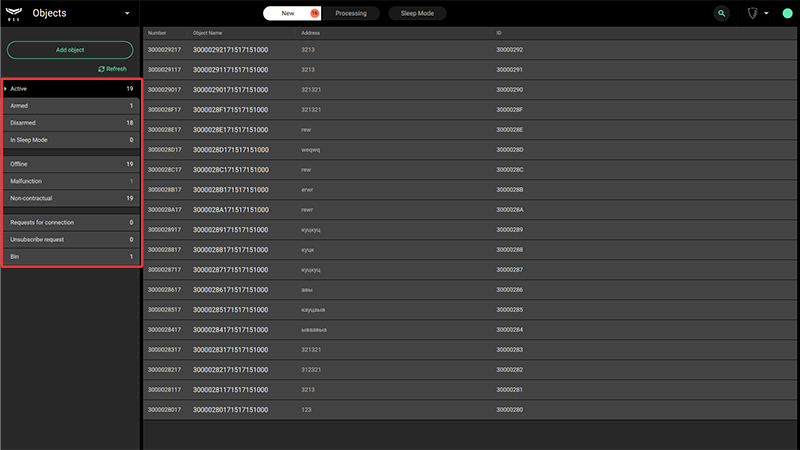
Hinzufügen eines neuen Objekts
Es gibt drei Möglichkeiten, um 911 ein neues Objekt hinzuzufügen: durch Annahme einer Überwachungsanforderung von der Ajax App, durch Übertragung des Objekts von Translator zu 911 oder manuell – mithilfe des QR-Codes.
Hinzufügen eines Objekts mit dem QR-Code
Klicken Sie im Modul Objekte auf die Schaltfläche Objekt hinzufügen, um eine neue Objektkarte zu erstellen. Geben Sie in das sich öffnende Formular die Nummer und den Namen des Objekts ein (die Firma legt das Format fest) sowie die 20-stellige Hub-Kennung (unter dem QR-Code, Format ist xxxxx-xxxxx-xxxxx-xxxxx).
Sie können mit dem QR-Code unter zwei Bedingungen ein Objekt zu 911 hinzufügen: Die Hub-Zentrale sollte online sein, und es sollten keine Benutzer angemeldet sein. Beim Hinzufügen eines Objekts wird eine Karte mit allen für die Alarmverarbeitung erforderlichen Informationen erstellt: Adresse, Kontakte, Raumpläne, Straßenkarten, Verantwortliche, Kommentare usw.
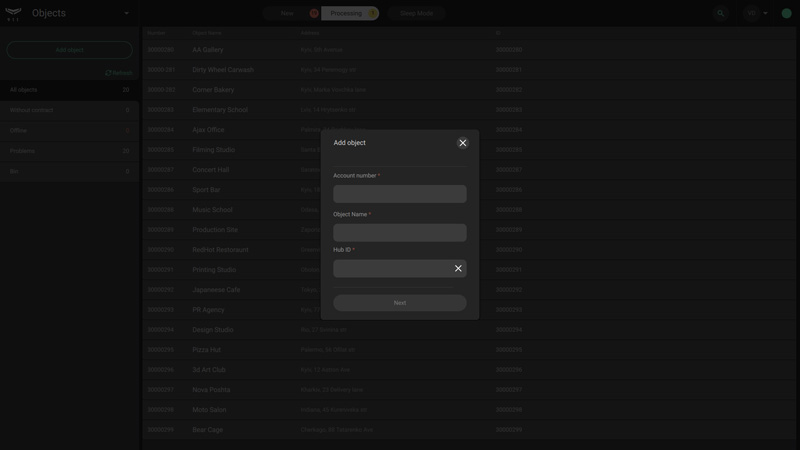
Hinzufügen eines Objekts über eine Überwachungsanforderung
Eine Überwachungsanforderung wird über die Ajax App von einem Hub-Benutzer mit Administratorrechten oder einem PRO-Benutzer mit Zugriff auf die Hub-Einstellungen gesendet. Die Listen der Anforderungen auf Überwachung und Aufhebung der Überwachung werden in den entsprechenden Registerkarten des Moduls Objekte und im Menü Hub-Zentralen des Moduls Unternehmen angezeigt.
Klicken Sie im Modul Objekte auf das Menü Überwachungsanfragen — eine sortierte Liste der Hub-Zentralen, die eine Anforderung zur Überwachung durch Ihren Sicherheitsdienst gesendet haben, erscheint auf dem Bildschirm. Wählen Sie die gewünschte Hub-Zentrale und klicken Sie auf Anforderung annehmen. Für diese Hub-Zentrale wird automatisch eine Objektkarte zum Ausfüllen mit Informationen erstellt. Geben Sie die Nummer und den Namen des Objekts ein und klicken Sie auf Speichern, woraufhin ein neues Objekt in 911 erscheint.
Objektkarte
Die Registerkarten in der Objektkarte enthalten Sicherheitssystemdaten, die ergänzt und bearbeitet werden können.
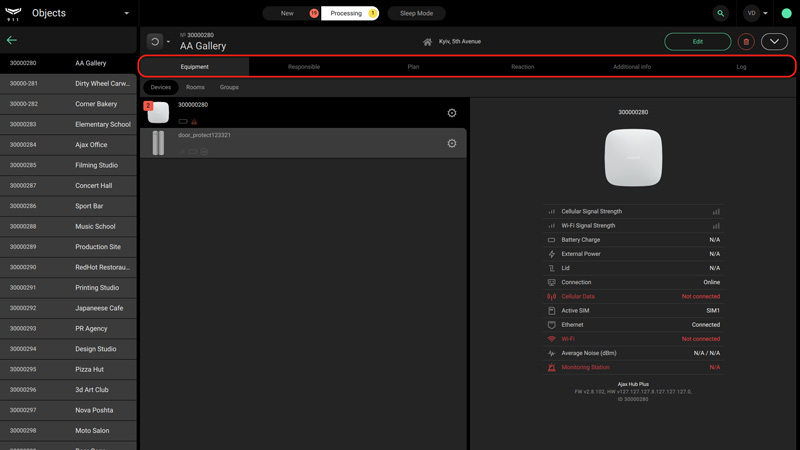
Die Objektdaten sind in Registerkarten unterteilt:
- Ausrüstung — eine Liste von Geräten, virtuellen Räumen und Sicherheitsgruppen eines Objekts. Bei der Anwahl eines Geräts öffnet sich rechts dessen Statusbildschirm mit Batterieladezustand, Verbindungsstatus zur Hub-Zentrale, Sabotagekontaktstatus sowie weiteren Daten zum Betrieb innerhalb des Ajax-Systems.
- Ansprechpartner — Namen und Telefonnummern von Personen, die der Bediener während einer Alarmverarbeitung kontaktieren kann.
- Plan — eine Karte mit Eingängen, Raumplänen und Wegführungen zum Objekt.
- Reaktion — Menü für die Zuweisung der Haupt- und Reserve-Interventionsteams zum Objekt. Die in diesem Menü gewählten Interventionsteams werden im Modul Unternehmen erstellt.
- Zusätzliche Informationen — technische Informationen über das Objekt: Daten und Details zur Installation, zur Anbindung an die NSL und Kontaktdaten des Objekttechnikers.
- Protokoll — das Ereignisprotokoll eines Objekts.
Bearbeiten einer Karte und Löschen eines Objekts
Über den Informationsregistern des Objekts befindet sich Folgendes: ein Menü zur Verwaltung von Sicherheitsmodi, Nummer, Name und Adresse, Schaltflächen zum Bearbeiten, Löschen und eine Schaltfläche, die die Kontakte und Details des Objektbetriebs aufklappt.
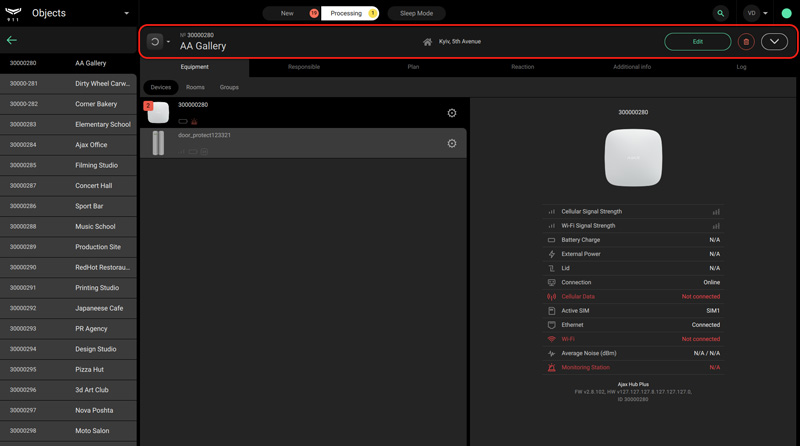
Klicken Sie auf Bearbeiten, um den Namen oder die Nummer des Objekts zu ändern, seinen Standort und seine Kontaktinformationen einzugeben, das Passwort für die Löschung des Alarms festzulegen, einen Arbeitszeitplan hinzuzufügen und den Alarm bei Unscharfschaltung außerhalb der Arbeitszeiten zu aktivieren oder die Vertragsdaten einzugeben. Diese Informationen werden während der Alarmverarbeitung im Modul Überwachung angezeigt. Pflichtfelder sind mit einem Sternchen gekennzeichnet. Nachdem Sie Daten eingegeben oder bearbeitet haben, klicken Sie auf Speichern.
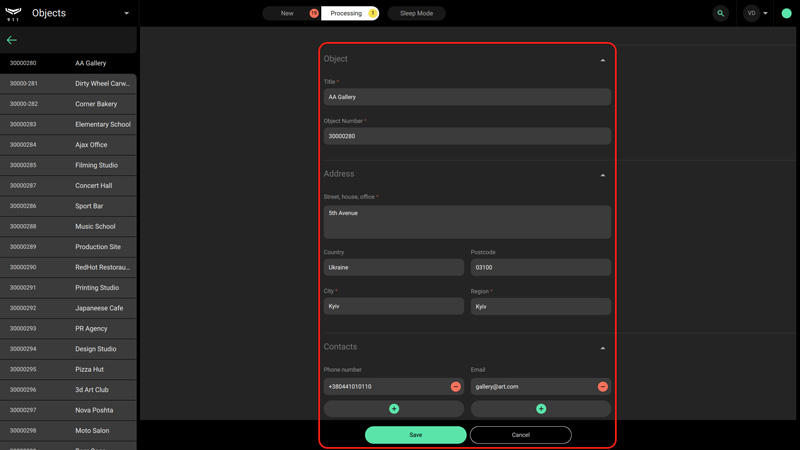
Um ein Objekt zu löschen, klicken Sie auf die Schaltfläche mit dem Papierkorb-Symbol. Das Objekt wird in den Papierkorb verschoben und nach 7 Tagen automatisch gelöscht. Innerhalb dieser Zeit kann das Objekt in die Aktiv-Liste zurückgeführt werden, indem Sie im Objekte-Modul zu Papierkorb gehen und auf Wiederherstellen klicken.
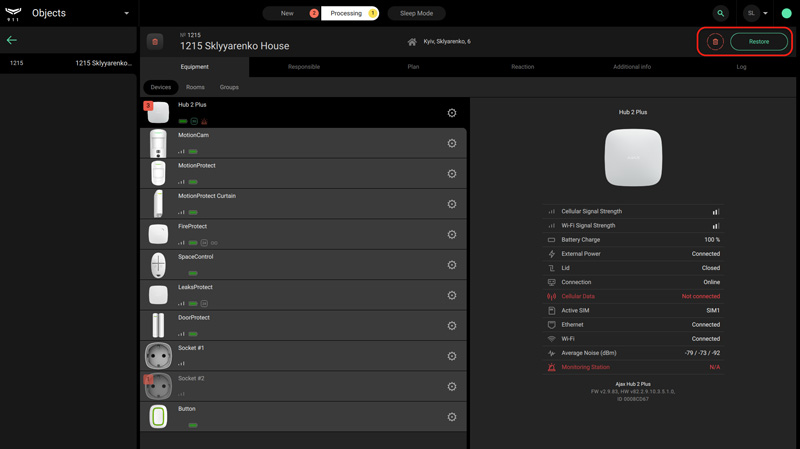
Um Objekte vor Ablauf der 7 Tage zu löschen, wählen Sie ein Objekt im Papierkorb aus und klicken Sie auf die Schaltfläche Jetzt löschen unten auf dem Bildschirm.
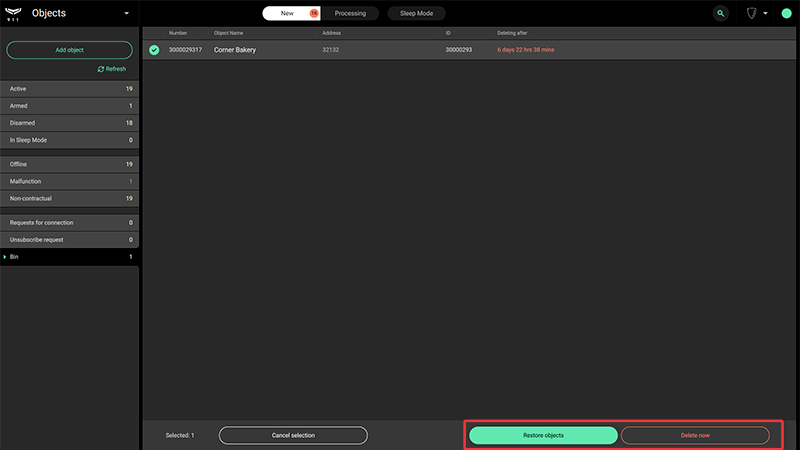
Firma
Zugriff auf Modul: Unternehmensinhaber, Leitender NSL-Techniker, Techniker, Leiter des Betreiberteams, Betreiber
Das Modul Firma dient dazu, die Arbeit eines Sicherheitsdienstes in 911 zu organisieren: Hinzufügen von Mitarbeitern, Zuweisen von Rollen und Aufstellen von Interventionseinheiten. Die Menüs auf der linken Seite des Bildschirms sind für diese Aufgaben wie folgt vorgesehen:
- Allgemeine Informationen — Informationen über das bei der Registrierung angegebene Unternehmen. Sie kann vom Firmeninhaber geändert werden.
- Mitarbeiter — das Verwaltungsmenü für Mitarbeiterkonten.
- Arbeitsstationen — ein Menü für die Registrierung von Computern, an denen Bediener arbeiten. Es hilft beim Berechnen der Bedienerverfügbarkeit und bei der Nachverfolgung von Bedieneranmeldungen von unverifizierten Geräten aus.
- Einsatzteams — das Verwaltungsmenü für die Interventionsteams (Rapid Response Units).
- Hubs — das Verwaltungsmenü für die dem Unternehmen zugeordneten Hub-Zentralen. Dieses Menü enthält alle Hub-Zentralen des Unternehmens, einschließlich der Objekte im Translator, Überwachungsanforderungen, Abmeldeanforderungen und 911-Objekte.
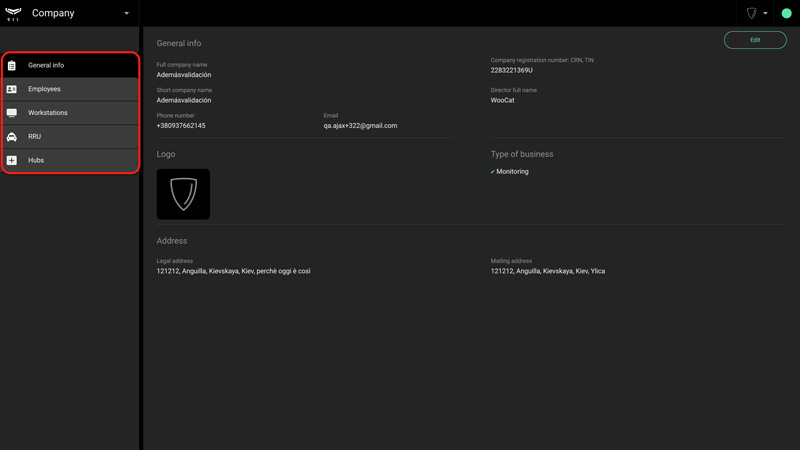
Hinzufügen, Bearbeiten und Deaktivieren von Mitarbeitern
Um hinzugefügt werden zu können, sollte ein Mitarbeiter über einen PRO Konto verfügen!
Sie können einen neuen Mitarbeiter im Menü Mitarbeiter hinzufügen, indem Sie auf die Schaltfläche Mitarbeiter hinzufügen im oberen rechten Teil des Bildschirms klicken. Geben Sie im sich öffnenden Fenster die Mitarbeiter-E-Mail ein, die bei der Einrichtung seines PRO Konto angegeben wurde, wählen Sie seine Rolle aus dem Dropdown-Menü unten aus und klicken Sie auf Hinzufügen.
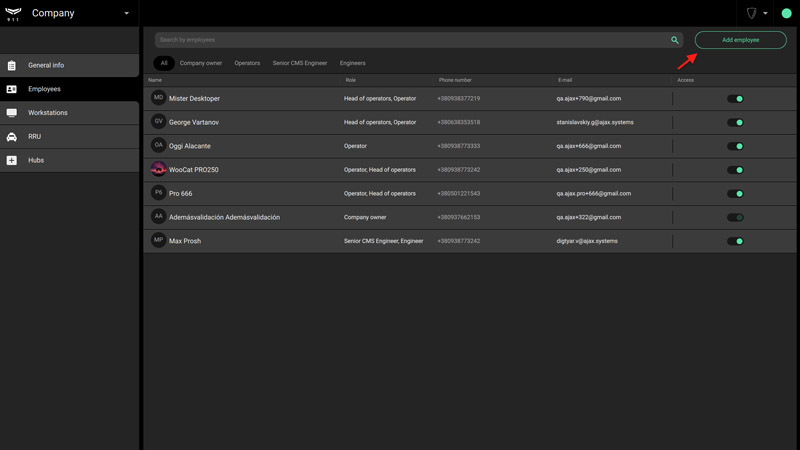
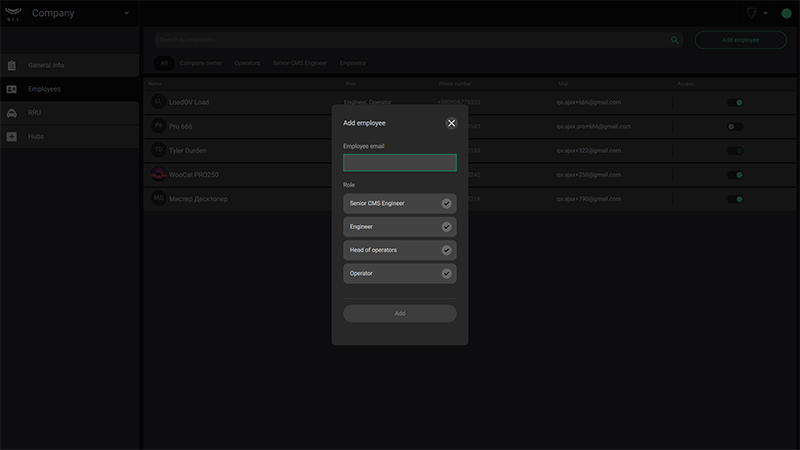
Um Daten zu bearbeiten oder einen Mitarbeiter zu löschen, klicken Sie auf den Mitarbeiter in der Liste. Ein Fenster mit den Angaben und den Schaltflächen Bearbeiten und Konto löschen erscheint auf der rechten Seite.
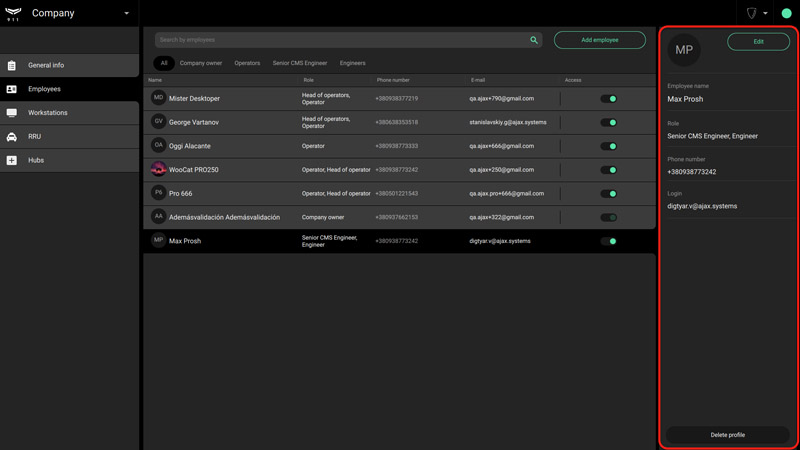
Um einen Mitarbeiter in der Liste schnell zu finden, verwenden Sie die Suchfunktion oder sortieren Sie nach Rolle.
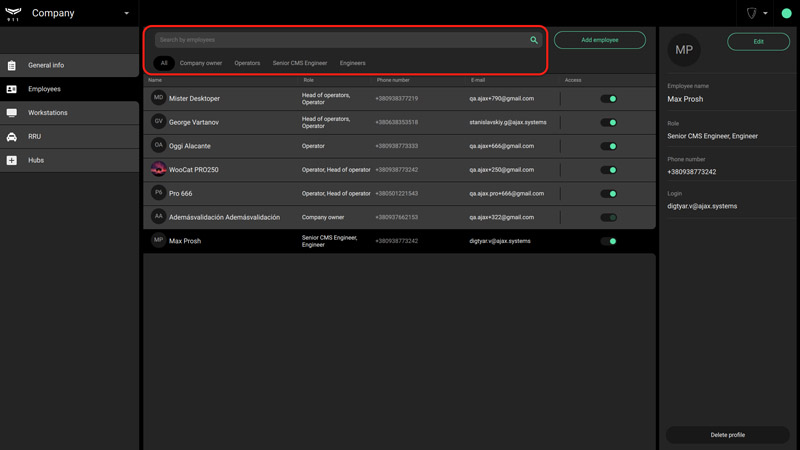
Bei 911 können Sie ein Mitarbeiterkonto vorübergehend deaktivieren, ohne es aus dem System zu löschen – zum Beispiel bei Abwesenheiten wegen Urlaub oder Krankheit. Stellen Sie dazu den Schalter gegenüber dem Namen des Mitarbeiters auf die inaktive Position. Ein vorübergehend deaktivierter Mitarbeiter hat keinen Zugriff auf 911-Module, die dem Unternehmen zur Verfügung stehen.
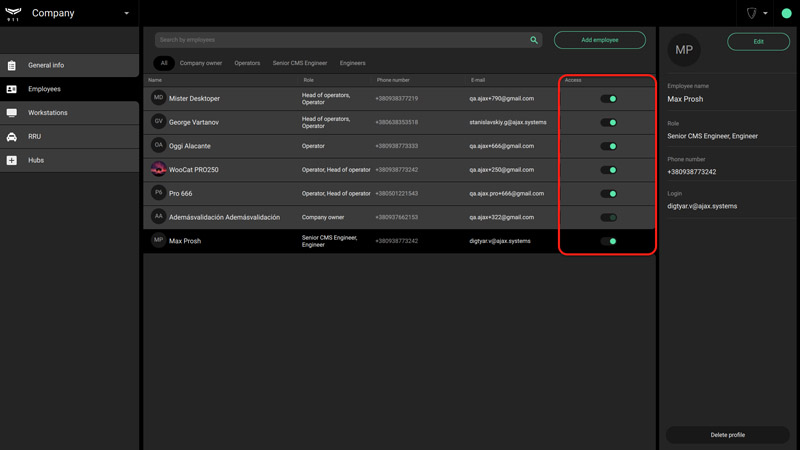
Arbeitsstationen
Über das Menü Arbeitsstationen kann jedem Computer eine eindeutige Kennung zugewiesen und diese mit einem Mitarbeiterkonto verknüpft werden. Diese Daten werden bei Erstellen des Bedienerverfügbarkeitsberichts verwendet.
Um einem Bediener einen Arbeitsplatz zuzuweisen, müssen Sie dessen Anmeldung am Konto bestätigen. Dazu auf der Registerkarte Unverifiziert einfach auf das Pluszeichen („+“) in der Zeile der E-Mail-Adresse des Bedieners klicken. Beim Kicken auf den Eintrag öffnet sich rechts ein Fenster mit allen Kontoinformationen, und dort befindet sich auch die Schaltfläche Verifizieren.

Beim Verifizieren eines Arbeitsplatzes sollte dieser zwecks klarer Zuordnung im Ereignisprotokoll entsprechend benannt werden. Die Computer-ID wird automatisch zugewiesen.
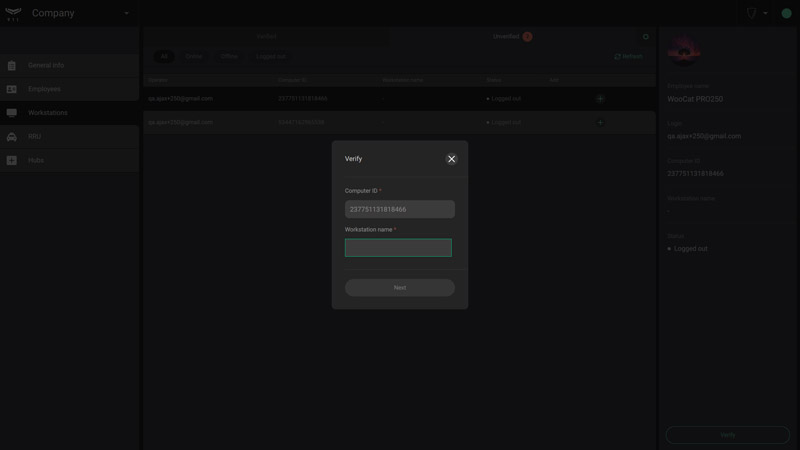
Nach dem Verifizieren eines neuen Arbeitsplatzes wird das Bedienerkonto mit den Informationen über den Computer auf der Registerkarte Verifiziert angezeigt. Ein Arbeitsplatz kann vorübergehend (ähnlich wie ein Mitarbeiterkonto) deaktiviert oder gelöscht werden, indem ein Eintrag aus der Liste ausgewählt und im seitlichen Menü auf Aus Liste der verifizierten Arbeitsplätze entfernen geklickt wird.
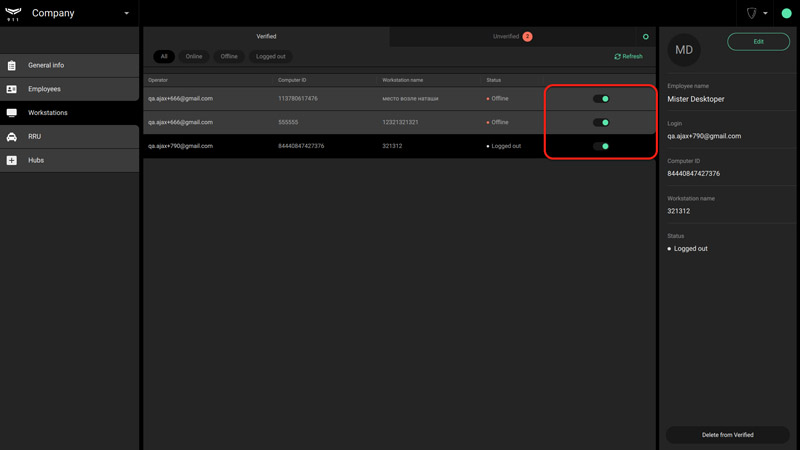
Um bestimmte Arbeitsplätze schneller zu finden, können die Arbeitsplätze mithilfe von Filtern am oberen Rand des Bildschirms gefiltert werden.
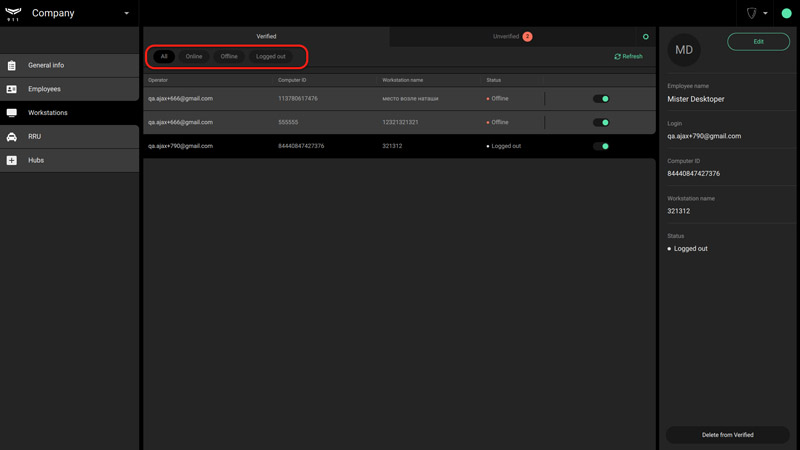
Im Menü Arbeitsstationen können Sie Ereignisse auswählen, die Vorfälle auf der Registerkarte Überwachung generieren sollen. Um Ereignisse auszuwählen, die Vorfälle generieren sollen, klicken Sie auf das Zahnradsymbol neben der Registerkarte Unverifiziert.
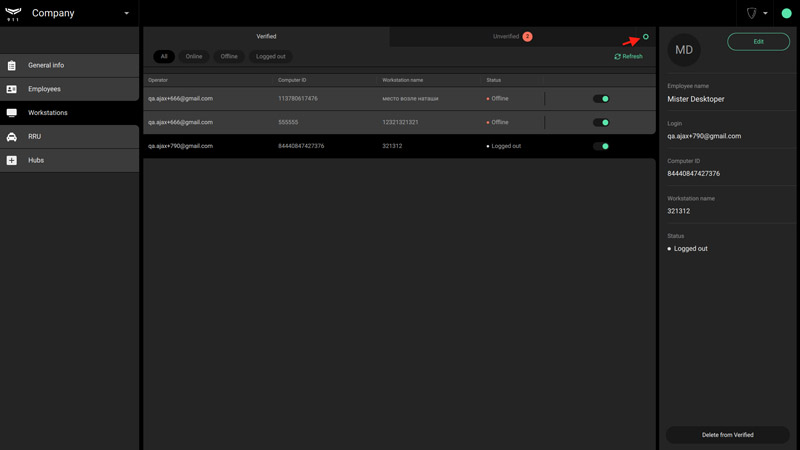
In dem Fenster, das geöffnet wird, wählen Sie die Ereignisarten aus:
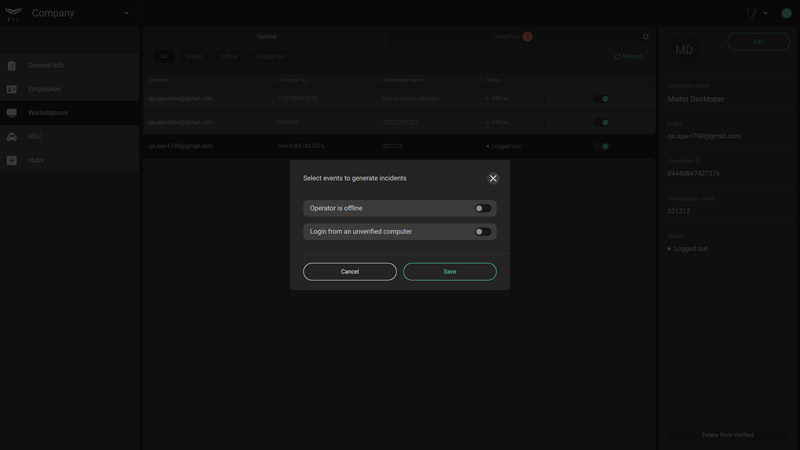
- Betreiber ist offline — das System hat keine Internetverbindung zum Computer des Bedieners erkannt.
- Anmeldung über nicht verifiziertes Gerät — das System hat eine Anmeldung an einem Computer aufgezeichnet, der nicht vom Vorgesetzten verifiziert ist.
Hinzufügen, Bearbeiten und Deaktivieren eines Interventionsteams
Sie können ein neues Interventionsteam im Menü Einsatzteams hinzufügen, indem Sie auf die Schaltfläche Einsatzteam hinzufügen im oberen rechten Teil des Bildschirms klicken.
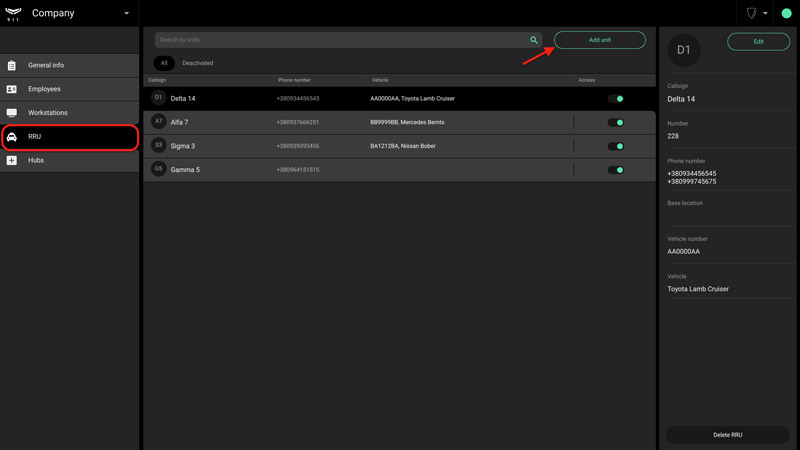
Füllen Sie in dem sich öffnenden Fenster das Formular mit den Daten der Teammitglieder aus, die im Modul Überwachung angezeigt werden, wenn ein Alarm verarbeitet und ein Team einem Objekt im Modul Objekte zugewiesen wird. Sie können einem Team zwei Telefonnummern hinzufügen. Pflichtfelder sind mit einem Sternchen gekennzeichnet.
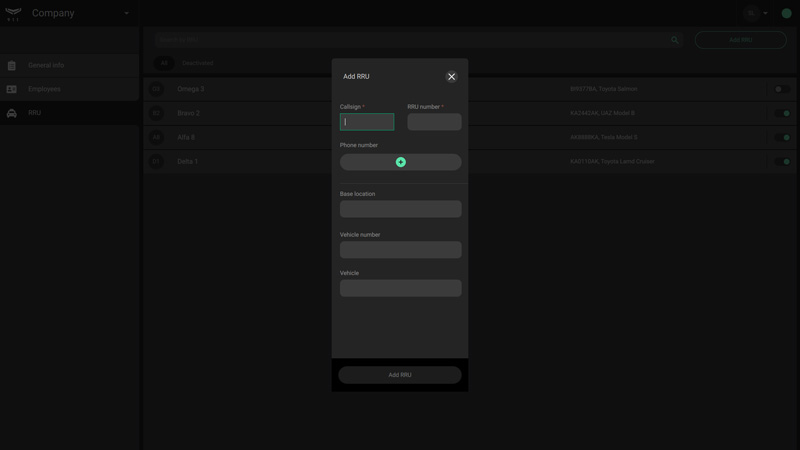
Das Interventionsteam kann vorübergehend deaktiviert werden, ohne es aus dem System entfernen zu müssen. Stellen Sie dazu den Schalter in der Zeile des ausgewählten Interventionsteams auf eine inaktive Position.
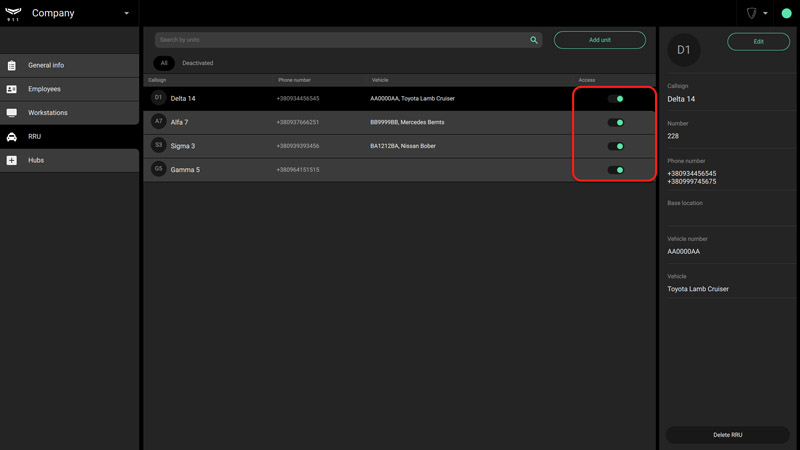
Hub-Zentralen
Das Menü Hubs dient zur Verwaltung von Hub-Zentralen, die einer Firma zugeordnet sind: Annahme von Anforderungen zur Überwachung/Abmeldung von der Überwachung, Hinzufügen/Entfernen von Objekten in 911 und Übertragen von Objekten von Translator nach 911.
Hub-Zentralen werden im Menü als Liste mit Hub-Kennung, Objektstatus sowie Nummer und Name des Objekts in 911 angezeigt.
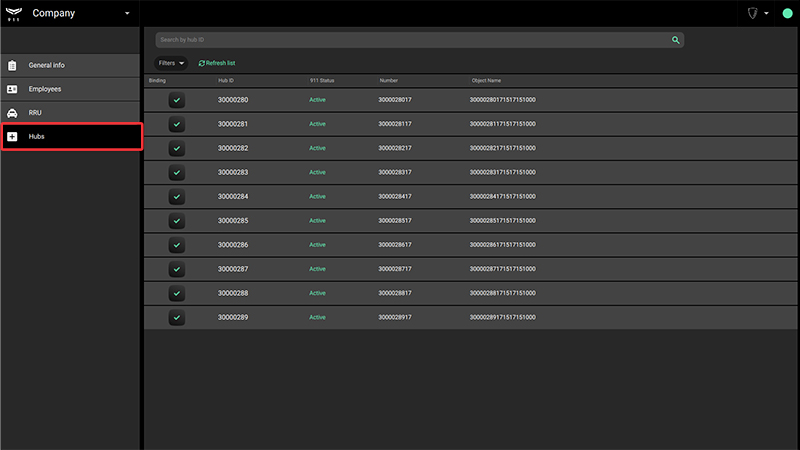
Der Status der Hub-Zentrale wird mit einem Symbol am Anfang der Zeile angezeigt. Symbol-Bedeutungen:
 |
Das Objekt wird in 911 erstellt und überwacht |
 |
Das Objekt ist zum Löschen markiert |
Wenn Sie eine Hub-Zentrale in der Liste rechts auswählen, öffnet sich ein Datenfenster mit Schaltflächen zum Anlegen/Löschen eines Objekts in 911, zum Aufrufen einer Objektkarte und zum Löschen der Hub-Zentrale aus dem Firmenkonto. Das Löschen aus dem Firmenkonto bedeutet, dass das Objekt sowohl in 911 als auch in Translator gelöscht wird.